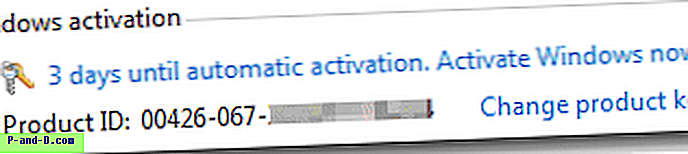Useimmat tietokoneen käyttäjät tietävät, mikä Microsoft Office on, tai ovat ainakin kuulleet Word- ja Excel-ohjelmista. Microsoft Office sisältää joukon sovelluksia, kuten Word, Excel, PowerPoint, Access, Outlook, OneNote ja muut, joita käyttää yli miljardi käyttäjää maailmassa. Microsoft Office on hienostunut ohjelmisto, joka on integroitu vahvasti Windowsiin. Jos sinulla on ongelmia jonkin Microsoft Office -sovelluksen käyttämisessä, et voi vain poistaa Office-kansiota manuaalisesti Ohjelmatiedostoista -sovelluksella, kun sen asennus ei onnistu.
Olet todennäköisesti aiheuttanut enemmän vaurioita Windows-käyttöjärjestelmälle kuin sen korjaaminen. Jälkiä Microsoft Officesta löytyy aikataulutetuista tehtävistä, käynnissä olevista prosesseista, palveluista, rekisteristä ja kansioista. Vaurioituneen Microsoft Office -korjauksen korjaamiseksi turvallisin tapa on käyttää ohjelmaan sisäänrakennettua piilotettua korjaustoimintoa.
Koska Microsoft Office on käynyt läpi muutamia tärkeitä päivityksiä, korjaustoimintojen käynnistämismenetelmät voivat olla erilaisia jokaisessa versiossa. Tässä artikkelissa näytämme sinulle tarkalleen kuinka korjaustyökalu suoritetaan jokaiselle Microsoft Office -versiolle.
Korjaa Microsoft Office 2003
Vaikka Microsoft ei enää tue Microsoft Office 2003: ta, mikä tarkoittaa, että se ei enää vastaanota ohjelmisto- ja tietoturvapäivityksiä, se voi silti toimia Windows 8.1: ssä. Sinun tulisi kuitenkin ainakin käyttää muita ilmaisia vaihtoehtoja, kuten LibreOffice tai OpenOffice, estääksesi hyväksikäyttöä, vaikka sinulla ei olisi budjettia päivittääksesi uusimpaan Microsoft Office -versioon.
Microsoft Office 2003: n mukana tulee helppo korjausvaihtoehto, joka voidaan käynnistää Ohje- valikosta, valitse ” Tunnista ja korjaa ” ja napsauta Käynnistä-painiketta.

Korjaa Microsoft Office 2007
Microsoft Office 2007: ssä on erityinen työkalu nimeltään “Microsoft Office Diagnostics”, joka pystyy tarkistamaan automaattisesti Office 2007: een liittyvien tiedostojen ja rekisteriasetuksien vioittumisen, diagnosoimaan levy-, muisti-, päivitys-, yhteensopivuusongelmat ja lopulta etsimään tunnettuja ratkaisuja. Sinun tarvitsee vain suorittaa OFFDIAG.EXE-tiedosto jollain kolmesta mahdollisesta tapaa.
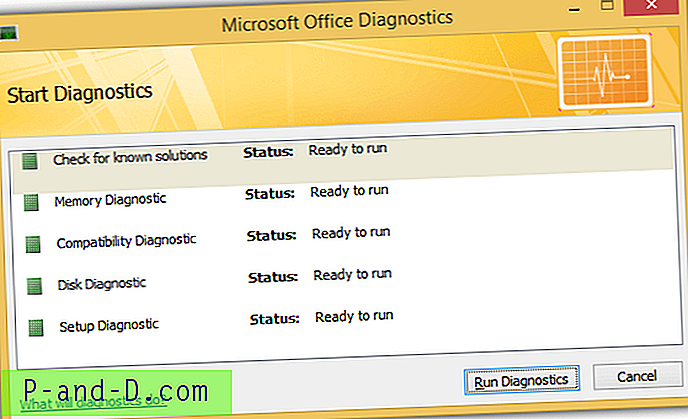
a) Voit suorittaa Microsoft Office Diagnostics -pikakuvakkeen Käynnistä-valikosta.
b) Suorita OFFDIAG.EXE suoraan C: \ Program Files \ Common Files \ microsoft shared \ OFFICE12 \
c) Mistä tahansa Office-sovelluksesta painamalla Alt + F ja sen jälkeen I- näppäintä, siirry Resurssit-kohtaan ja napsauta Diagnoosi- painiketta suorittaaksesi Microsoft Office Diagnostics -sovelluksen.
Korjaa Microsoft Office 2010
Microsoft Office Diagnostics -työkalu on poistettu versiosta 2010. Voit käynnistää Microsoft Office 2010 -korjauksen siirtymällä kohtaan Ohjauspaneeli> Ohjelmat ja ominaisuudet> valitsemalla Microsoft Office 2010 ja napsauttamalla Muuta-painiketta. Valitse ”Korjaa” -valintanappi ja sen jälkeen Jatka.
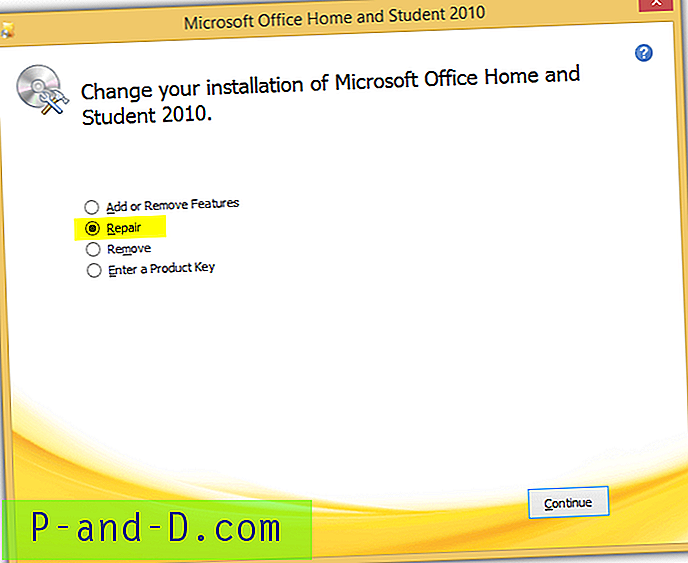
Jos et löydä Microsoft Office 2010: tä luettelossa Ohjelmat ja ominaisuudet, voit käynnistää asennusvalikon korjausvaihtoehdolla suorittamalla Setup.exe-tiedoston seuraavassa tietokoneesi sijainnissa. Sinun on hiiren kakkospainikkeella määritettävä Setup.exe-tiedosto ja suoritettava se järjestelmänvalvojana.
"C: \ Ohjelmatiedostot \ Yleiset tiedostot \ microsoft jaettu \ OFFICE14 \ Office-asennusohjain \ Setup.exe"
Korjaa Microsoft Office 2013
Voit käynnistää Office-ohjelmien korjausvaihtoehdot siirtymällä kohtaan Ohjauspaneeli> Ohjelmat ja ominaisuudet> valitsemalla luettelosta Microsoft Office 2013 ja napsauttamalla Muuta-painiketta. Jos olet asentanut Microsoft Office 2013 perinteisen MSI-menetelmän avulla, näet ikkunan, joka on samanlainen kuin yllä oleva Office 2010.
Jos Microsoft Office 2013 on kuitenkin asennettu napsauttamalla suoritettavaa, näet ikkunan, joka antaa sinulle 2 vaihtoehtoa, jotka ovat nopea korjaus ja online-korjaus .

Pikakorjaus on hyödyllinen useimpien ongelmien ratkaisemiseksi nopeasti, kun tietokoneella ei ole Internet-yhteyttä. Pikakorjauksen tulisi aina olla ensimmäinen valinta ennen toisen online-korjausvaihtoehdon valitsemista. Online-korjaus-vaihtoehdossa se on periaatteessa uudelleenasennus, ja valmistelu vie melko kauan, koska se lataa uudelleen muutaman sadan Mt: n kokoiset asennustiedostot.
Voit myös kirjoittaa alla olevan komentorivin komentokehotteeseen tai Suorita-ikkunaan (WIN + R) avataksesi korjaus Office 2013 -valintaikkunan.
32-bittiselle (x86) Office 2013: lle, joka on asennettu 32-bittiseen Windows: iin napsauttamalla suoritettavaa:
"C: \ Ohjelmatiedostot \ Microsoft Office 15 \ ClientX86 \ OfficeClickToRun.exe" skenaario = Korjausalusta = x86 kulttuuri = fi
32-bittiselle (x86) Office 2013: lle, joka on asennettu 64-bittiseen Windows: iin napsauttamalla suoritettavaa:
"C: \ Ohjelmatiedostot \ Microsoft Office 15 \ ClientX64 \ OfficeClickToRun.exe" skenaario = Korjausalusta = x86 kulttuuri = fi
64-bittiselle (x64) Office 2013: lle, joka on asennettu 64-bittiseen Windows: iin napsauttamalla suoritettavaa:
"C: \ Ohjelmatiedostot \ Microsoft Office 15 \ ClientX64 \ OfficeClickToRun.exe" skenaario = Korjausalusta = x64 kulttuuri = fi
Perinteisellä MSI-menetelmällä asennetulle Office 2013:
"C: \ Ohjelmatiedostot \ Yleiset tiedostot \ microsoft jaettu \ OFFICE15 \ Office-asennusohjain \ Setup.exe"
Korjaa Microsoft Office 2016
Microsoft Office 2016: n korjausvaiheet ovat täsmälleen samat kuin Microsoft Office 2013. Korjaa vain yllä olevat vaiheet, mutta varmista, että valitset Microsoft Office 2016 -ohjelmat ja ominaisuudet -luettelosta. Näyttää siltä, että Microsoft on vihdoin päättänyt yhdenmukaistaa korjaustoimistotyökalun käynnistämisvaiheen…
Korjaa Microsoft Office 365
Toisin kuin perinteinen Microsoft Office, jonka voi ostaa kertaluontoisella maksulla ja että käytät kyseistä versiota ilman vanhenemista, Microsoft Office 365 on liittymispohjainen, jonka avulla voit aina pystyä päivittämään uusimpaan Microsoft Office -versioon. Esimerkiksi nykyinen uusin versio on Microsoft Office 2013, ja sinun on ladattava ja asennettava se tietokoneellesi. Kun vuoden 2016 versio on yleisön saatavilla, voit päivittää ilmaiseksi.
Joten Microsoft Office 365: n korjaus olisi riippuvainen tietokoneellesi asennetusta Microsoft Office -versiosta. Mene vain Ohjauspaneeli> Ohjelmat ja ominaisuudet> valitse luettelosta Microsoft Office 365 ja napsauta Muuta- painiketta.
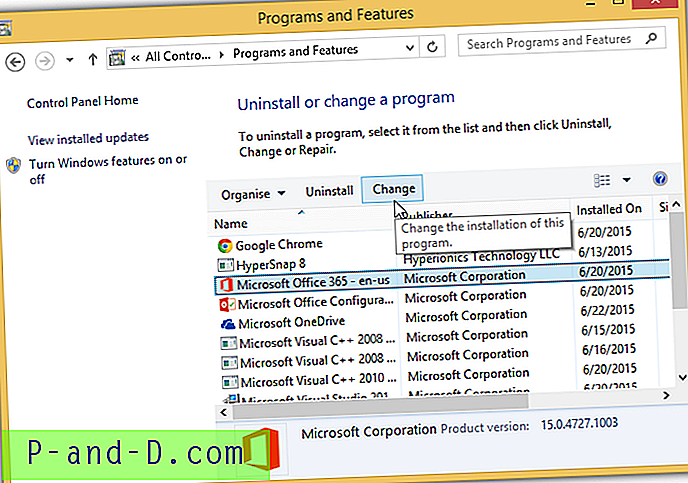
Microsoft Office 365: n OfficeClickToRun.exe-tiedosto löytyy yleensä Common Files -kansiosta eikä Microsoft Office -kansiosta, joten komentorivi yllä olevan korjausikkunan avaamiseksi on seuraava:
32-bittiseen (x86) Office:
"C: \ Ohjelmatiedostot \ Yleiset tiedostot \ Microsoft Shared \ ClickToRun \ OfficeClickToRun.exe" skenaario = Korjausalusta = x86 kulttuuri = fi
64-bittiseen (x64) Office:
"C: \ Ohjelmatiedostot \ Yleiset tiedostot \ Microsoft Shared \ ClickToRun \ OfficeClickToRun.exe" skenaario = Korjausalusta = x64 kulttuuri = fi
Microsoftin virallinen työkalu, nimeltään “Office Configuration Analyzer Tool” (OffCAT), voi auttaa sinua havaitsemaan mahdolliset ongelmat Microsoft Office 2007, 2010 ja 2013 -asennuksessa. Ilmeisesti vuotta 2003 ei sisälly luetteloon, koska sitä ei enää tueta, kun taas vuoden 2016 tuki lisätään todennäköisesti tuleviin versioihin, kun vuoden 2016 versio on yleisön saatavilla. Huomaa, että OffCAT ei ole työkalu, joka korjaa Office-ongelmat automaattisesti, vaan tarkistaa ohjelmasta tunnetut ongelmat aiheuttavat kokoonpanot.
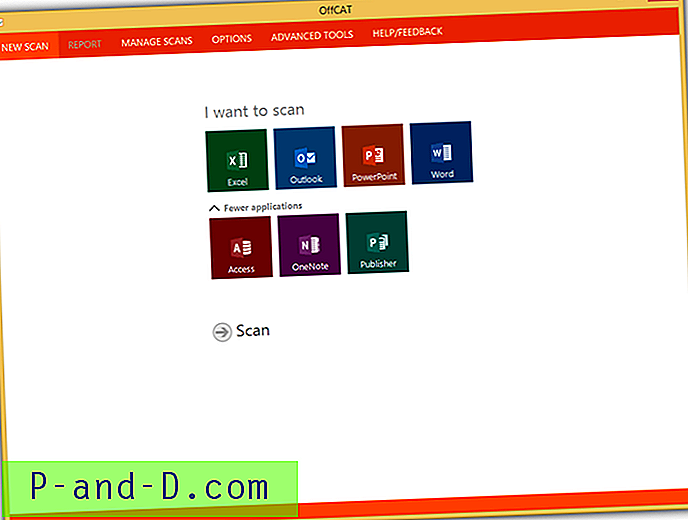
Sinun tarvitsee vain valita sovellus, jonka haluat tarkistaa ongelmien varalta, ja napsauttaa Skannaa-painiketta. Kun OffCAT on lopettanut tietokoneesi Office-sovellusongelmien tarkistamisen, raportti esitetään luettelolla ongelmista, jotka voivat aiheuttaa ongelmia Microsoft Officelle. Aiheen valitseminen näyttää kuvauksen ja käytettävissä olevat online-ratkaisut oikeassa alakulmassa olevassa ruudussa.
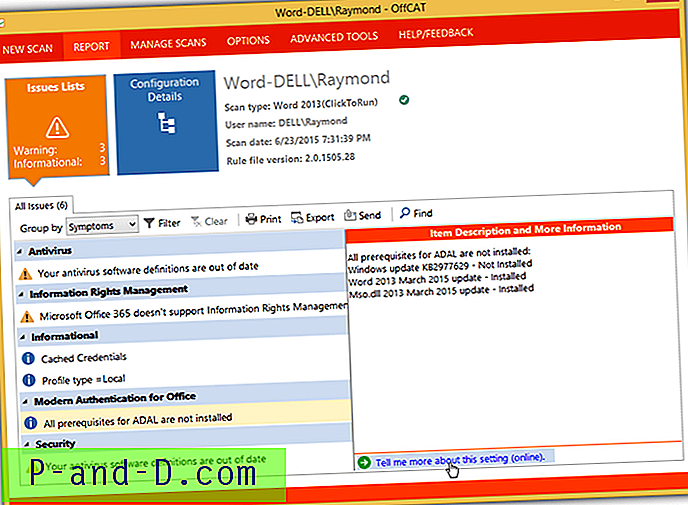
Lataa Office Configuration Analyzer -työkalu
Erityisissä ongelmissa ei ole tarpeellista korjata koko Microsoft Office -sarjaa. Voit käydä Microsoft Fix it -ratkaisukeskuksessa etsiäksesi tai valitsemasi ongelman kaltaisen ongelman. Lataa ja suorita Korjaa-työkalu korjataksesi ongelma automaattisesti. Voit myös napsauttaa Office-painiketta nähdäksesi kaikki toimistoon liittyvät ongelma-alueet.
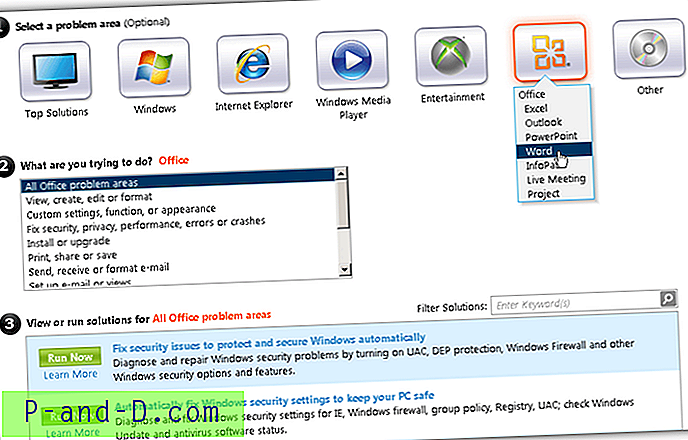
Napsauta "Lue lisää" -linkkiä avataksesi artikkelisivun ja napsauttamalla lopuksi Korjaa-painiketta ja lataa automaattinen korjaustyökalu.
Käy Microsoft Fix it -ratkaisukeskuksessa